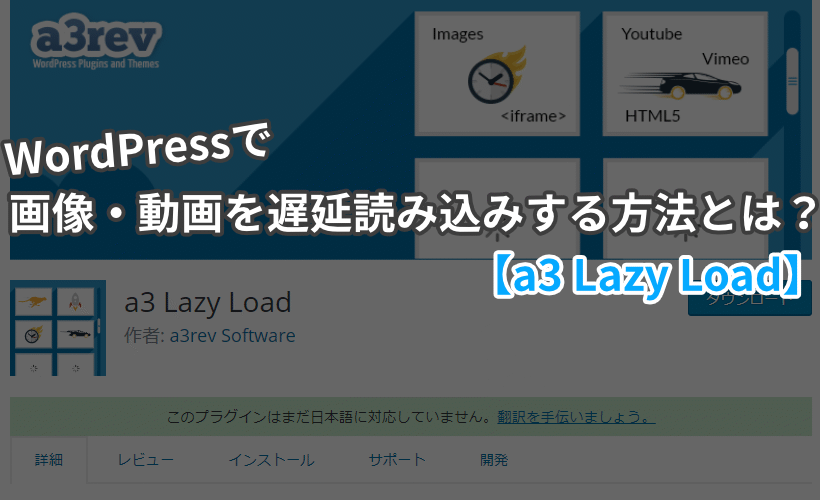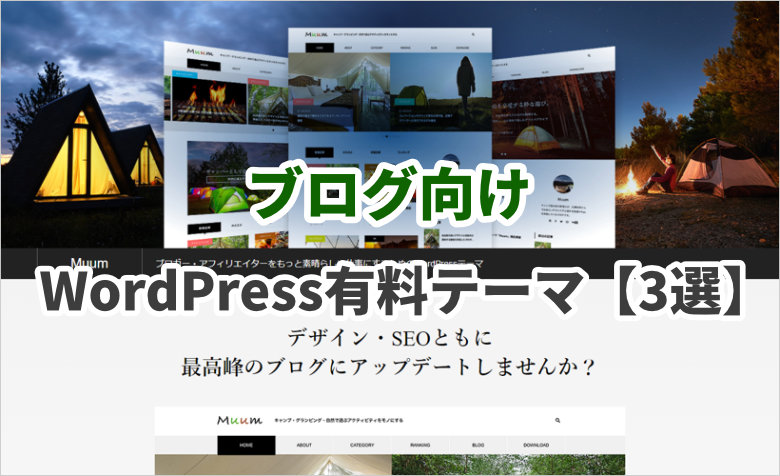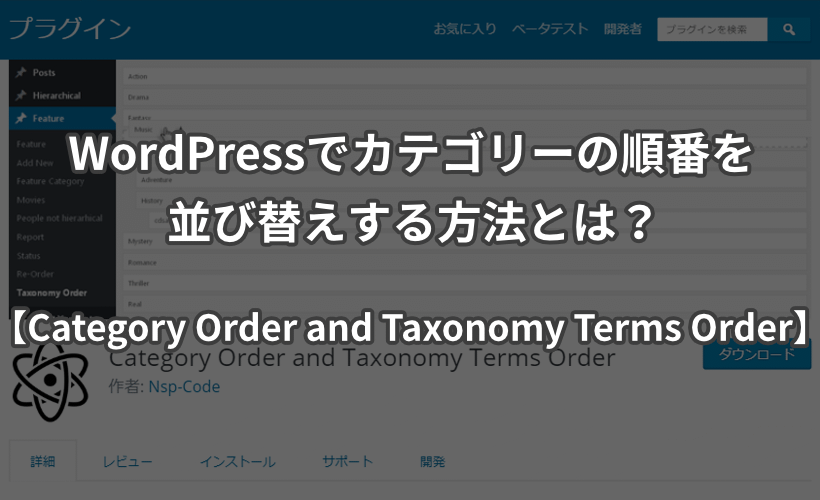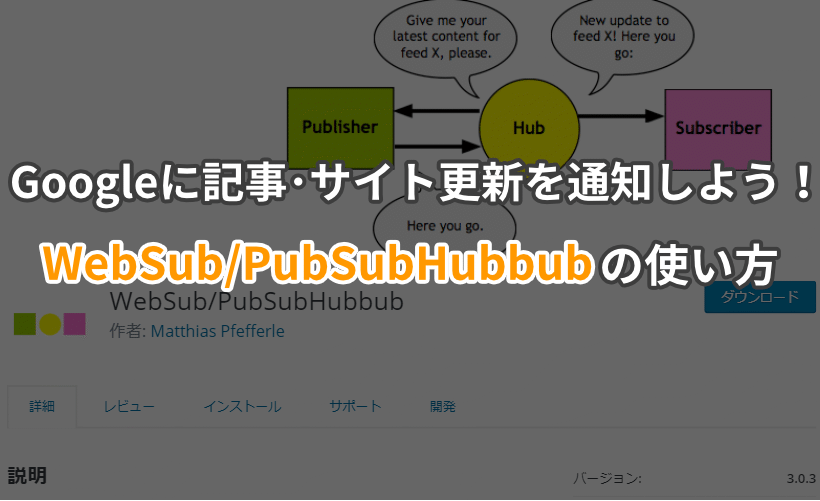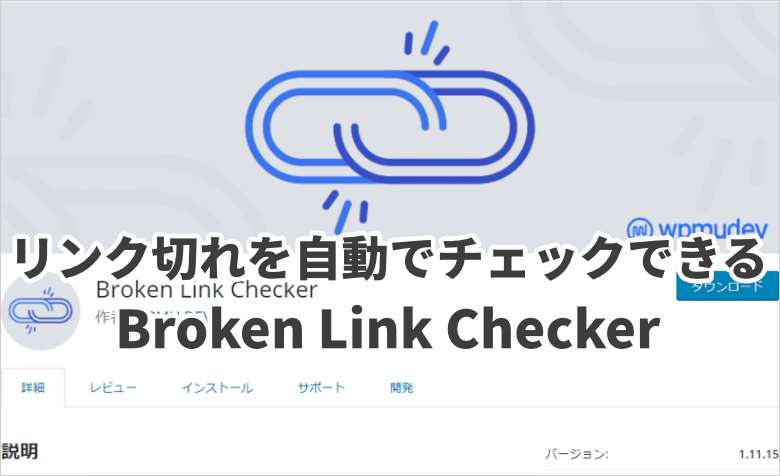
 ヨッチ
ヨッチ こんにちは。代表のヨッチです。
ミライヨッチにお越しいただき、ありがとうございます。
WordPressを使っていて、リンク切れをチェックするのが面倒に感じることってありませんか?
記事が増えるほど、1つ1つのリンクを確かめるのは大変になりますよね。
そこで、リンク切れを自動チェックできるプラグイン「Broken Link Checker」を紹介します。
このプラグインの良いところは、なんといっても全自動で動くところです。
最初に設定さえしておけば、あとは放置するだけでOKです。
というわけで、自動でリンク切れをチェックする方法を詳しく説明していきますね。
Broken Link Checkerのインストール
まずはサクッとWordPressにプラグインをインストールしちゃいましょう。
「プラグイン」→「新規追加」→「Broken Link Checker」で検索すると出てきます。
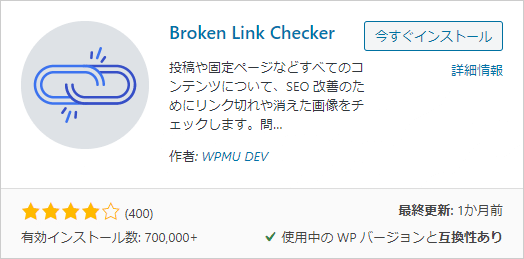
インストールして有効化しておけば、それだけでリンク切れを自動チェックしてくれます。
設定が面倒なら、そのまま放置しておいても動作してくれますよ。
チェックする時の動作や、サーバーにかかる負荷などを変更したい場合は、設定を変更すればOKです。
 太陽
太陽 放置しててもいいんだー。
 ヨッチ
ヨッチ こういう放置系・・・もとい自動化プラグイン大好きなんだよね。
Broken Link Checkerの設定について
基本的には、デフォルトの設定でも問題なく動きます。
ただ、細かいところで思い通りに動かすなら、設定も一度見ておくと良いでしょう。
「設定」→「リンクチェッカー」から、設定画面を開くことができます。
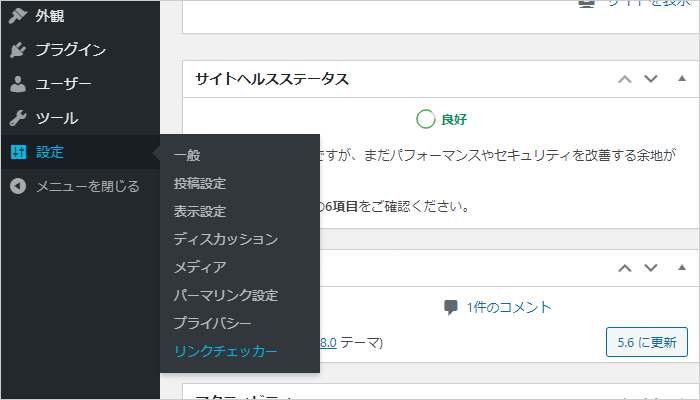
タブごとに設定項目がわかれているので、1つずつ設定していきましょう。
「一般」
一般タブでは、基本的な動作を設定できます。
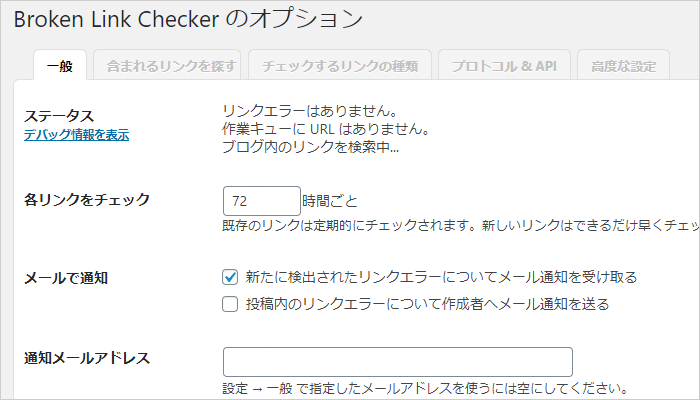
見ておきたいポイントは、以下の3つです。
- ステータス
- 現在のリンクエラー・チェック中のURLなどを表示
- 各リンクをチェック
- リンクを定期的にチェックする時間を設定できる
- リンク切れに代わるものを提案する
- 代わりとなるリンクを自動的に提案する機能
「リンク切れに代わるものを提案する」は、僕はチェックを外しています。
というのも、提案されるリンク先を自分でコントロールできないからです。
もしリンク切れが発生したら、手動でURLの削除・更新を行っています。
手動であれば、どこにどんなリンクを張っているのか?自分で把握できるからです。
「含まれるリンクを探す」
このタブでは、どのコンテンツでリンクチェックを実行するか?設定できます。
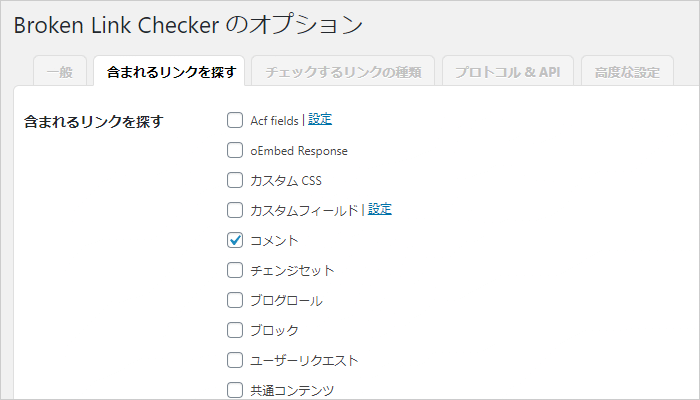
通常は、投稿・固定ページ・コメントにチェックが入っていれば大丈夫です。
他にもチェックしたいコンテンツがあれば、ここで設定しておきましょう。
「チェックするリンクの種類」
このタブでは、どんなリンクの種類をチェックするのか?設定できます。
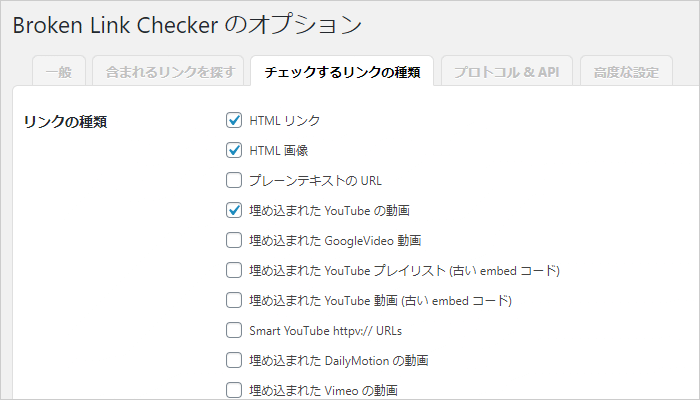
デフォルトでは、HTMLのリンク・画像リンク・YouTube動画をチェックする設定になっています。
このままで良ければ、変更しなくてもOKです。
「プロトコル&API」
このタブでは、どうやってリンク切れをチェックするのか設定できます。
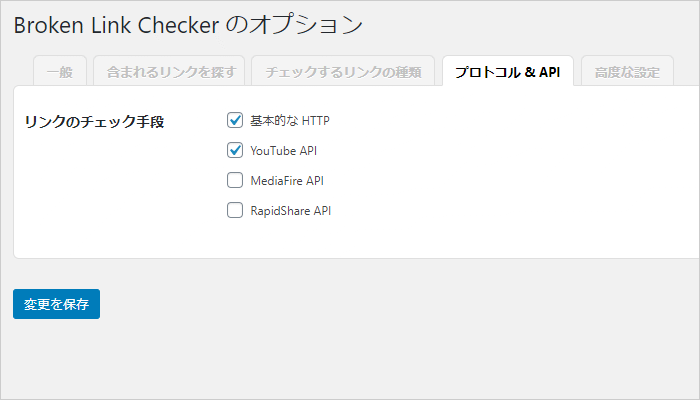
「基本的なHTTP」「YouTube API」の2つにチェックが入っていれば、特に問題ないでしょう。
高度な設定
高度な設定では、内部的な挙動を変更できます。
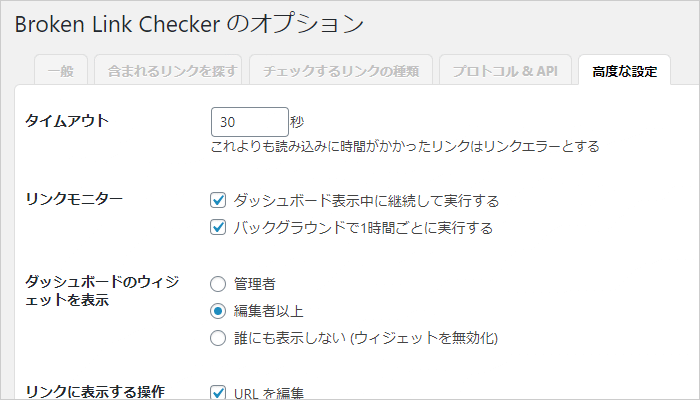
細かく設定できますが、よくわからなければ触らない方が良いでしょう。
僕の場合は、「サーバー負荷の制限」を変更しています。
どの程度の負荷がかかったら、リンクチェックを中断するのか設定できる項目です。
ただ、この項目はプラグインを有効化すると自動的に数値が入力されています。
なので、やはりわからない場合はそのままにしておくのが良いと思います。
【まとめ】リンク切れのチェックは自動化しよう
リンク切れのチェックは、記事が増えれば増えるほど大変になります。
10記事くらいなら簡単でも、100記事を超えるとさすがにキツイですよね。
こういった単純作業は、プラグインでサクッと自動化すると効率的ですよ。
 ヨッチ
ヨッチ 自動化できるプラグインは、どんどん導入したほうが効率的だよ。
 太陽
太陽 ボクも楽ちんなのがいいなー。
WordPressの良いところは、自動化できるプラグインが豊富に揃っているところです。
僕の場合だと、ブログのバックアップ・DBクリーンアップ・サイトマップ作成なども自動化してます。
自動化できるといっても、どれもブログ運用において大切な作業です。
自分でやらなくても良いことを、全部任せておけるのは本当に助かりますよね。
少しでも運用の手間を減らすなら、Broken Link Checkerを導入してみてはどうでしょうか?